Giải pháp SMB của QNAP - Giải phóng doanh nghiệp khỏi nguy cơ mất dữ liệu với Backup Versioning
Giới Thiệu Và Tính Năng
Một trong những giá trị cốt lõi của QNAP NAS là luôn giúp cho doanh nghiệp vừa và nhỏ là bảo quản dữ liệu của họ với độ tin cậy cao nhất. Do đó chúng tôi đã tạo ra một tính năng mới, Backup Versioning (Phiên bản dự phòng), tính năng RTRR trong Backup Station. Tính năng này chứa công nghệ backup mới nhất của chúng tôi cho phép người dùng tùy ý tạo ra và phục hồi nhiều phiên bản của cùng một file hoặc thư mục không chỉ duy nhất một thời điểm, mà còn ở thời điểm được lựa chọn , khi đó giảm tối đa yêu cầu dung lượng lưu trữ cẩn thiết. Backup Versioning, do đó giải phóng doanh nghiệp khỏi nguy cơ thay đổi bất ngờ, hư hỏng, hoặc file bị xóa trong khoảng thời gian đã chọn.
Audience
Ghi chú ứng dụng này dành cho những người chịu trách nhiệm quản lý QNAP NAS cho mục đích sử dụng kinh doanh (như một trung tâm backup dữ liệu với RTRR), do đó các chi tiết liên quan đến quy trình backup RTRR hiện có sẽ không được giải quyết.
1. Bắt đầu như thế nào
1.2 Phiên bản backup là gì?
Việc backup bình thường chỉ tiến hành với một file/ thư mục ở trong thời điểm tạo bản sao,và nếu như việc backup lặp lại và file được lưu cùng thư mục, bản backup trước đó sẽ bị thay thế. Trong trung tâm dữ liệu được chia sẻ làm tăng nguy cơ ghi đè dữ liệu quan trọng mỗi lần backup.
Sử dụng phiên bản backup dự phòng trong RTRR tạo ra thư mục mới chứa dữ liệu backup mới, do đó tạo ra nhiều phiên bản backup tùy theo thời điểm backup và nếu file được sửa đổi từ lần backup cuối cùng. Một ví dụ cho thấy lợi ích là các công ty phần mềm vẫn giữ được bản code gốc trong khi họ vẫn làm tiếp công việc trên đó, và nếu như code lỗi họ dễ dàng phục hồi lại code gốc:
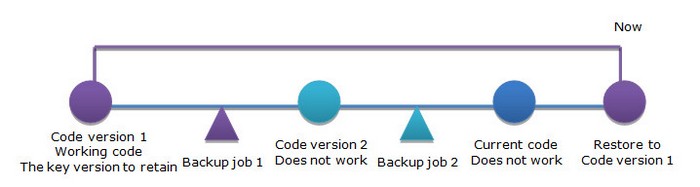
1.2 Yêu cầu hệ thống
Để sử dụng Backup Versioning trong Backup Station, bạn phải cài đặt ứng dụng Backup Versioning từ App Center. Chỉ cần nhấn Appcenter trong QTS trên màn hình chính, tìm vài cài đặt Backup Versioning trên cả NAS local và NAS điều khiển từ xa.
Khi cài đặt xong, vào Backup Station tạo tác vụ backup.Trước khi bắt đầu hãy bật RTRR Server trên NAS điều khiển từ xa (chọn máy chủ RTRR bên tay phải và kiểm tra nếu Real-Time Replication Server đã bật). Trước khi nhấn Apply, bạn cũng cần cung cấp port kết nối tới thiết bị từ xa hoặc NAS khác nếu như hệ thống không tự nhận được giá trị mặc định. Bạn đồng thời đăng nhập mật khẩu quản trị (không cần thiết nếu là thiết bị local)

| Nếu như lần đầu sử dụng dịch vụ RTRR trên NAS điều khiển từ xa, vào RTRR Server trong Backup Station và bật Real-time Remote Replication Server trên NAS điều khiển từ xa. |
2. Tạo bản sao
2.1 Backup với phiên bản kiểm soát
Để sử dụng Backup Versioning, vào Backup Station và chọn RTRR từ Remote Replication. Nhấn Create a Replication Job để vào Synchronization Job Wizard và backup dữ liệu với tính năng Backup Versioning.
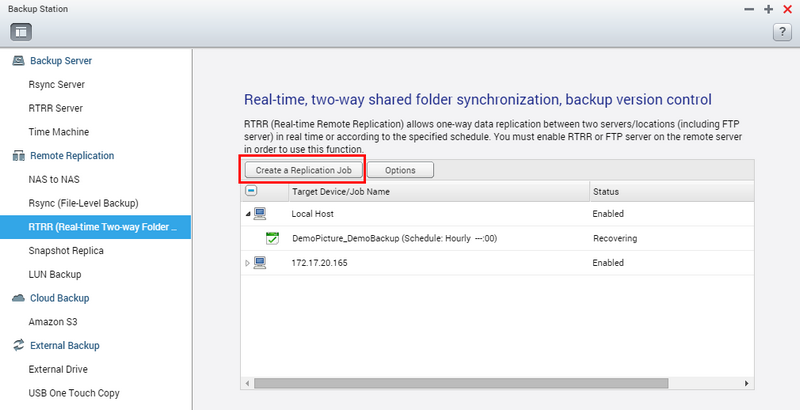
| Vào “Backup Station” và chọn tính năng RTRR. Tạo tác vụ RTRR bằng cách nhấn “Create a Replication Job” |
Khi được hỏi hành động tác vụ, chọn Backup tạo Backup Job để bật Backup Versioning. Bên dưới bạn có thể chọn dữ liệu dược backup tới thư mục từ xa, local hoặc ổ cứng gắn ngoài. Ví dụ trong đây chúng ta chọn “Local folder to remote folder” ( tương tự như vậy với “Local folder to local folder”
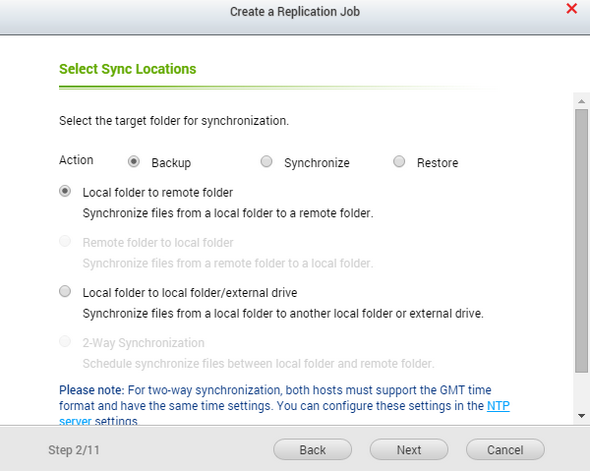
| Chọn Backup trong Job Wizard để sử dụng Backup Versioning. |
Bước tiếp theo là cấu hình máy chủ từ xa. Nếu bạn đã cung cấp cổng trong RTRR server, trong đây bạn cũng đặt địa chỉ IP của máy chủ muốn backup. Ví dụ chúng ta có một NAS khác, nhập địa chỉ ip và mật khẩu. Chúng ta có thể xác nhận những thông tin chính xác bằng nút Test.
*Bạn có thể đặt tốc độ truyền tải tối đa bây giờ hoặc sau khi tác vụ được tạo để tối ưu tài nguyên mạng.
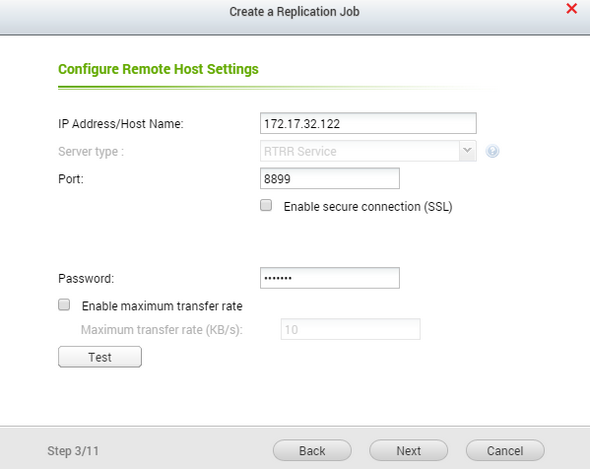
| Cấu hình máy cài đặt máy chủ từ xa |
Bước tiếp theo giống nhau để chọn thư mục từ xa và local là thư mục backup. trong cửa sổ bạn có thể chọn thư mục muốn backup và nơi backup.
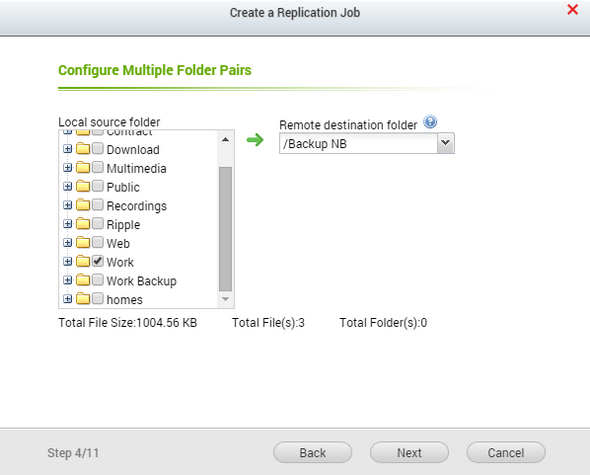
| Chọn thư mục nguồn và đích |
Như chúng ta chọn tùy chọn backup, trong Replication Options chỉ cần chọn Schedule và đặt là Hourly, daily, Weekly và Monthly. cần thiết nhất là kiểm tra “Configure policies, filters and Version Control” để bật tính năng Backup Versioning cho tác vụ.
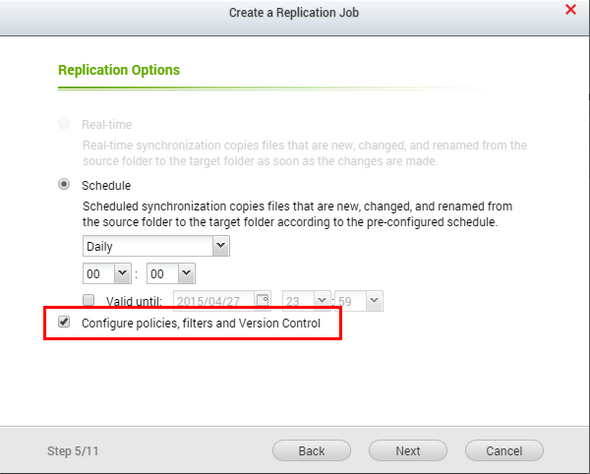
| Đặt lịch backup và bật bản backup dự phòng bằng cách check vào Config policies, filters và Version Control. |
Trong bước kế tiếp, để bật và cấu hình và làm sao phiên bản dự phòng hoạt động , check “Enable Version control” và hai tùy chọn sẽ hiện ra sau khi chọn. Đầu tiên là First Versioning, cho phép bạn đặt tối đa số lượng phiên bản của file và số ngày giữ lại chúng. Khi số phiên bản đạt tối đa, phần backup cũ nhất sẽ bị ghi đè. Trong khi số ngày giữ xác định bao lâu phiên bản đó tồn tại từ lần tạo cuối cùng.
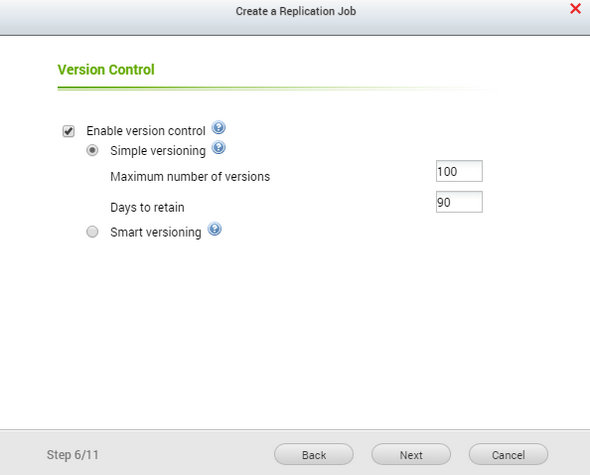
| Thiết lập simple versioning. |
Kế tiếp là Smart Versioning, cho phép bạn đặt tối đa số bản mỗi giờ và bản mỗi ngày, tuần và tháng.
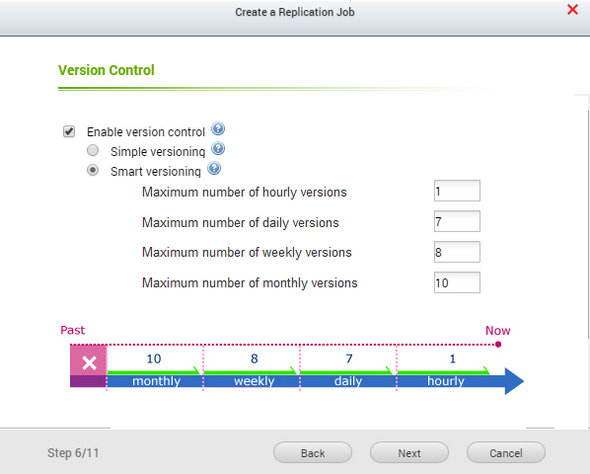
| Cấu hình simple versioning |
Tác vụ backup tạo bản cuối, và chuyển bản trước thành hàng giờ/ngày/tuần /tháng dựa theo thiết lập ( phiên bản hàng ngày sẽ thành hàng tuần, hàng tuần thành hàng tháng v.v…)
Sau đây là vài ví dụ để hiểu lợi ích theo cài đặt:
- Nếu tác vụ backup đặt là mỗi giờ và với tối đa là Hourly 5, Daily 6, Weely 3, Monthly 4
1. Trong trường hợp này, sẽ là 6 bản mỗi giờ trong ngày, 6 bản được giữ trong 6 ngày, sau đó là 3 bản trong 3 tuần, kế tiếp là 4 bản trong 4 tháng.
2.Tổng cộng 18 phiên bản.
3.Bản backup giữ lại là 6 ngày+3 tuần+4 tháng, tổng cộng 5 tháng.
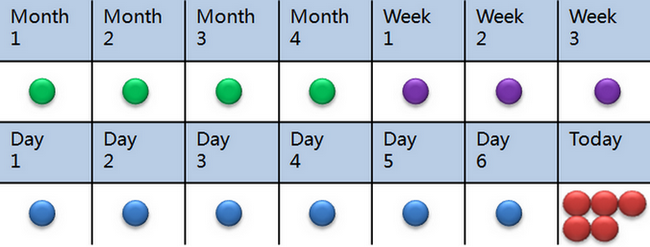
| Backup mỗi giờ với phiên bản chia ra nhiều ngày khác nhau |
- Nếu cùng tác vụ backup làm thủ công 2 ngày một lần với tối đa Hourly 5, Daily 6, Weekly 3, Monthly 4
1. Sẽ không có bản Hourly vì backup chỉ chạy mỗi 2 ngày, và sẽ có 6 bản Daily, cứ mỗi 2 ngày ( vậy khoảng 12 ngày backup), sau đó là bản 3 tuần (cũ hơn phiên bản hàng ngày, backup hơn 3 tuần nữa), tiếp đó là bản mỗi 4 tháng.
2. Bản backup giữ lại là 12 ngày+ 3 tuần+4 tháng, tổng cộng là 5 tháng và 1 tuần.

| backup mỗi 2 ngày với phiên bản chia ra nhiều ngày khác nhau |
- Nếu cùng tác vụ backup làm thủ công mỗi tuần với tối đa là Hourly 5, Daily 6, Weely 3, Monthly 4.
1. Sẽ không có bản Hourly bởi vì backup chạy mỗi tuần, và đó sẽ là 6 bản Hourly, thực hiện mỗi tuần( khoảng 6 tuần backup), sau đó là bản 4 tuần ( cũ hơn bản Hourly, khoảng hơn 4 tuần backup), kế tiếp là bản 4 tháng.
2. backup giữ lại lá 10 tuần + 4 tháng, tổng cộng hơn 6 tháng

| backup mỗi tuần với phiên bản chia ra nhiều ngày khác nhau |
- Nếu bản Weekly đặt là 0, bản Hourly sẽ trở thành Monthly:
1. Nếu tác vụ backup mỗi giờ với tối đa là Hourly 5, Daily 6, Weekly 0, Monthly 7.
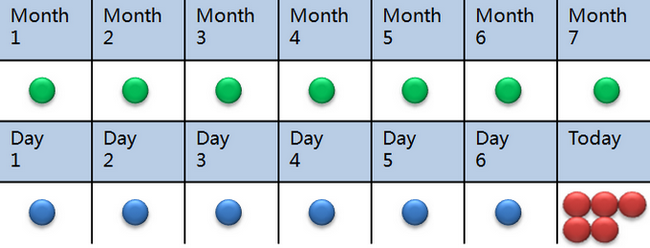
| backup Hourly ( không có bản Weekly) với phiên bản chia ra nhiều ngày khác nhau |
Do đó , linh hoạt trong việc giữ lại bản backup so với dữ liệu. Có khả năng chỉ giữ lại ít phiên bản hơn khi bản backup cũ đi. Sau khi chọn version control, cấu hình giữ lại nguyên bản như backup với RTRR. Bạn cần phải điều chỉnh thời gian chờ/ thử lại và thiết lập nâng cao cho quá trình backup và loại file muốn backup. Cuối quá trình, vui lòng kiểm tra thông tin version control đưa ra , và tác vụ đã tạo trong danh sách backup của RTRR.
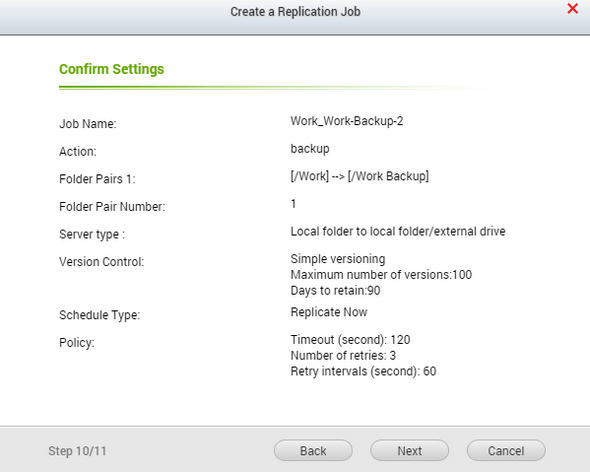
| Khi hoàn tất, Version Control sẽ đựa ra bước cuối cùng |
2.2. Chỉnh sửa việc backup với Backup Versioning.
Sau khi tác vụ backup được tạo, bạn có thể thay đổi chính sách của Version Control trong mục RTRR của Backup Station. Để làm điều này, vào Backup Station và chọn RTRT trong menu xổ xuống. Bạn có thể kiểm tra từng bản backup trong cửa sổ nội dung, chọn biểu tượng Edit , và vào tab Version Control. Tại đây bạn có thể thay đổi tác vụ backup có hoặc không dùng Backup Versioning sử dụng “Enable Control Version”. Bạn cũng đặt giá trị của Simple hoặc Smart Versioning của tác vụ backup.
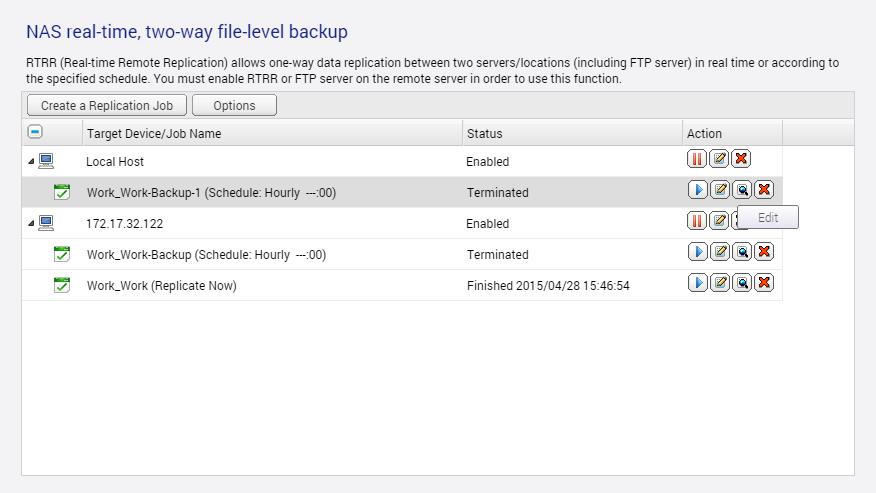
Chỉnh sửa tác vụ backup trong RTRR bằng cách chọn biểu tượng Edit kế mỗi tác vụ |
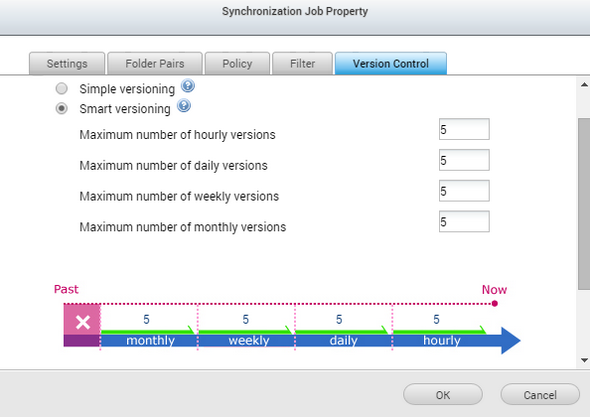
Vào tab Version Control để thay đổi giá trị của simple/smart versioning, hoặc tắt version control khi bỏ chọn “Enable version control”. |
3. Khôi phục file backup
3.1. Hành vi backup
Khi tác vụ backup dự phòng đã được tạo và chạy, bạn có thể kiểm tra trạng thái của từng tác vụ backup trong RTRR của Bckup Station. Khi kiểm tra thư mục backup từ Windows hoạc File Station trên NAS, bạn có thể thấy các thư mục backup khác nhau được tạo với tên là thời gian backup.
Nhiều file khác nhau xuất hiện trong bản backup khác nhau, nhung chỉ dùng thêm không gian chứa nếu chúng khác nhau. Nếu không có sự thay đổi giữa các phiên bản, thì không cần thêm không gian trống để backup. Và dù phiên bản trước đã xóa, phiên bản cuối vẫn truy cập được.
Đây là một số hành vi của tiến trình backup phiên bản dự phòng cần chú ý.
- Bản backup mới nhất luôn đặt tên cuối cùng, và phiên bản này sẽ không tính toán liên quan đến cài đặt tối đa.
- Ngoại trừ phiên bản cuối cùng , thư mục backup có tên theo dạng: yyyy/mm/dd/hh/mm để xác định phiên bản của nó. File trong mỗi thư mục vẫn giữ nguyên tên gốc.
- Trong smart version control, đồng thời sẽ có kí tự ở cuối mỗi thư mục gợi ý là bản backup Hourly, Daily, Weekly hoặc Monthly.
- Smart versioning control sẽ chuyển phiên bản cũ nhất trong loại phiên bản thành loại kế tiếp khi đạt tớí lúc chuyển đổi. Cho ví dụ, 7/15/2015 có bản Hourly lúc 21, 22, và 23 giờ, khi đến 7/16, bản Hourly lúc 21 giờ sẽ chuyển thành bản Daily của 7/15 ( Quá trình chuyển đổi thực hiện khi backup)
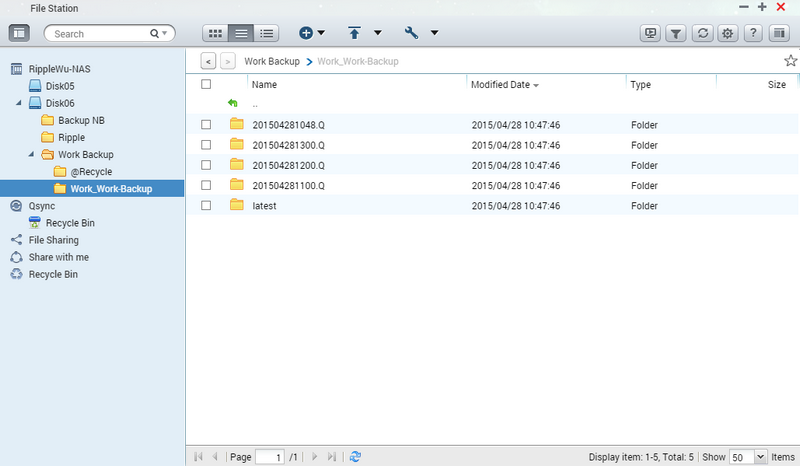 | 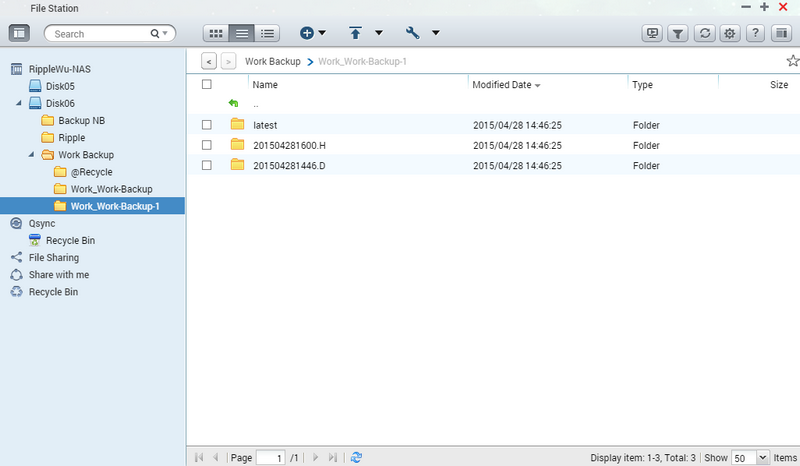 |
Tên thư mục trong chính sách backup Simple Version. | Tên thư mục trong chính sách backup Smart Version. |
3.2 Khôi phục tập tin backup trong File Station
Để khôi phục tập tin/ thư mục từ thư mục backup với batập tinckup versioning, đơn giản là mở File Station của NAS nơi đặt tập tin backup, chọn thư mục backup, và sao chép và nơi mình muốn. Nhấn chuột phải để kiểm tra thời gian của đúng với ý muốn.
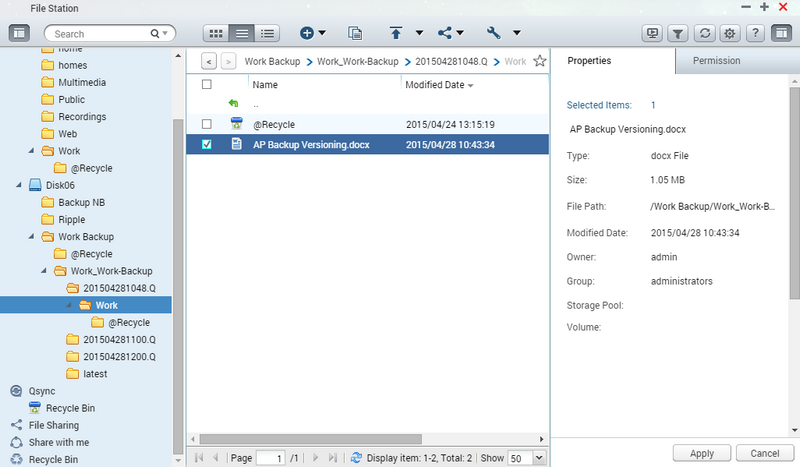
| Khôi phục tập tin hoặc thư mục từ File Station bằng cách vào thư mục backup và chọn thư mục muốn khôi phục |
3.3 Phục hồi file backup từ Backup Station
Chỉ cần sử dụng tiến trình khôi phục bình thường của RTRR, chọn RTRR từ menu xổ xuống của Back Station và chọn Create a Replication Job để vào Synchronization Job Wizard. Chọn Restore, nhập địa chỉ IP của thiết bị từ xa và mật khẩu.
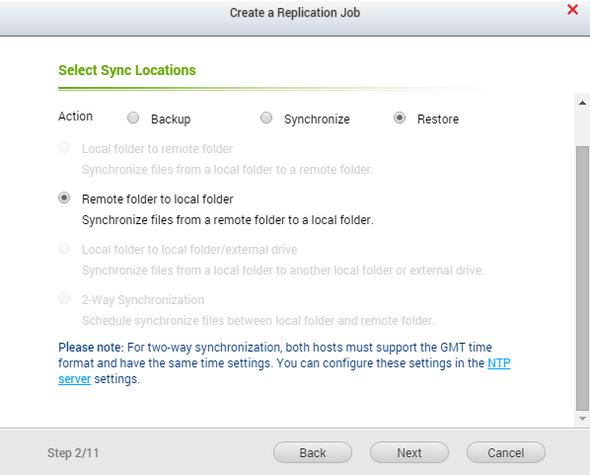
| Chọn Restore trong phần nhân bản để khôi phục file từ thiết bị từ xa |
Trong lúc chọn thư mục, chọn phiên bản backup của thư mục theo thời gian trong tên thư mục. Sau khi chọn, ban có thể đặt thời gian chờ và thử lại và kết thúc. Sau khi hoàn tất, kiểm tra quá trính hoạt đổng từ cửa sổ của RTRR.
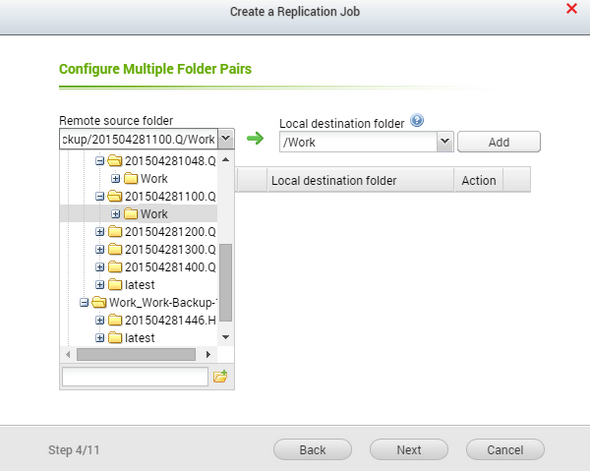
| Chọn phiên bản của thư mục xác định để khôi phục từ thư mục backup. |
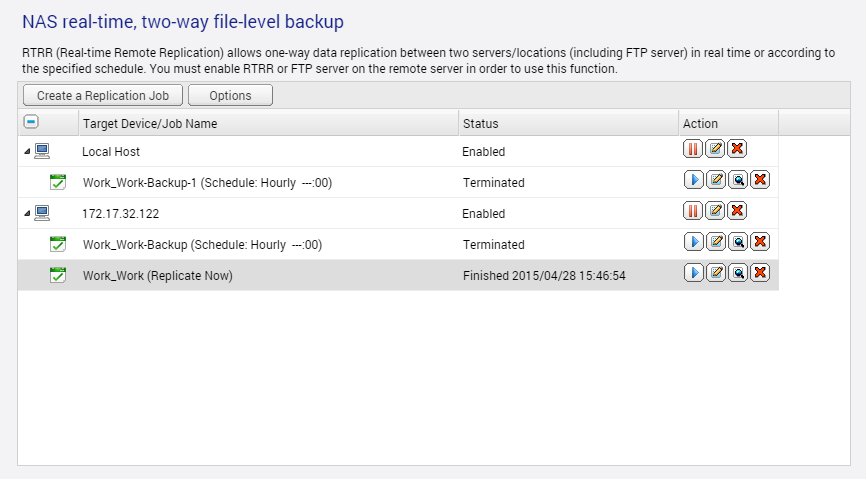
| Kiểm tra quá trình hoạt động từ cửa sổ của RTRR. |

